
Spara dokument i minnesenheten
Följ anvisningarna nedan för att konvertera scannade dokument till ett filformat som ofta stöds av en dator för att spara i minnesenheten. Du kan använda denna metod när du behöver flytta filer till en dator inte är ansluten till ett nätverk.
 |
Du kan inte lagra dokument i minnesenheten om det inte finns något ledigt utrymme tillgängligt. |
1
Placera originalet. Placera original
2
Tryck på <Scanna och lagra>. Skärmbilden <Hem>
Om <Välj detta vid anslutning av minnesenhet> är inställt på <På>, visas en genväg till <Scanna och lagra i minnesenhet> när du sätter i en minnesenhet. Tryck på <Scanna och lagra i minnesenhet> och gå vidare till steg 4. <Välj detta vid anslutning av minnesenhet> Sätta i en minnesenhet
3
Tryck på <Minnesenhet>.
4
Välj önskad minnesenhet.
För information om objekt på skärmen och anvisningar om hur du använder dem, se Arbeta med filer och mappar på en minnesenhet.
5
Visa lagringsplatsen och tryck på <Scanna>.
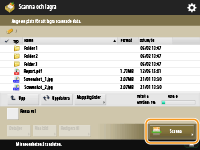
6
Ange lämpliga scanningsinställningar.
För scanningsinställningar se Inställningsskärm och åtgärder för att scanna och spara.
7
Tryck på  (Start).
(Start).
 (Start).
(Start).Originalen scannas och sparas som filer.
Om du vill avbryta scanningen, tryck på <Avbryt> eller  (Stopp)
(Stopp)  <Ja>.
<Ja>.
 (Stopp)
(Stopp)  <Ja>.
<Ja>. När <Tryck på [Start] för att scanna nästa original.> visas
När <Tryck på [Start] för att scanna nästa original.> visas
Placera nästa original som ska scannas och tryck på  (Start). Efter att alla original har scannats, tryck på <Starta lagring> för att spara filen.
(Start). Efter att alla original har scannats, tryck på <Starta lagring> för att spara filen.
 (Start). Efter att alla original har scannats, tryck på <Starta lagring> för att spara filen.
(Start). Efter att alla original har scannats, tryck på <Starta lagring> för att spara filen.
Om du vill kontrollera resultatet trycker du på  (Statusmonitor)
(Statusmonitor)  <Lagra>
<Lagra>  <Jobblogg>. Om <FEL> visas, har filen inte sparats. Försök igen.
<Jobblogg>. Om <FEL> visas, har filen inte sparats. Försök igen.
 (Statusmonitor)
(Statusmonitor)  <Lagra>
<Lagra>  <Jobblogg>. Om <FEL> visas, har filen inte sparats. Försök igen.
<Jobblogg>. Om <FEL> visas, har filen inte sparats. Försök igen.